
- •Інструкційна карта для проведення практичного заняття № 32-42 з дисципліни «Інформатика та комп’ютерна техніка»
- •Порядок виконання роботи:
- •Порядок виконання роботи:
- •Завантажити субд Microsoft Access: Пуск Программы Microsoft Access.
- •Порядок виконання роботи:
- •Завантажити субд Microsoft Access: Пуск Программы Microsoft Access.
- •Порядок виконання роботи:
- •Завантажити субд Microsoft Access: Пуск Программы Microsoft Access.
- •6. Методичні вказівки з виконання та оформлення
- •7. Рекомендована література:
Інструкційна карта для проведення практичного заняття № 32-42 з дисципліни «Інформатика та комп’ютерна техніка»
1. Тема заняття: Робота з базами даних
2. Позначка проведення заняття: ознайомитися з поняттям та принципами роботи з базами даних в СУБД Microsoft Access
2.1. Після виконаної роботи студент повинен
знати: принципи роботи з базами даних в СУБД Microsoft Access
вміти: працювати з базами даних в СУБД Microsoft Access
3. Матеріально-технічне оснащення: IBM-сумісний комп’ютер
4. Інструктаж з техніки безпеки: на робочому місці не повинно бути сторонніх предметів, після закінчення роботи вимкнути персональний комп’ютер
5. Зміст і послідовність виконання завдань
Порядок виконання роботи:
Завантажити СУБД Microsoft Access: Пуск Программы Microsoft Access.
У вікні, що відкрилося, активізувати перемикач Новая база данных та натиснути кнопку ОК.
ЗАВДАННЯ: Створити базу даних, що містить таку інформацію про надання субсидії квартиронаймачам:
назва району;
номер ЖЕКа;
адреса (для спрощення – це тільки назва вулиці та номер будинку);
прізвище квартиронаймача;
дохід за певний період;
розмір квартплати;
дата подання документів.
Після аналізу поданої інформації її розглядають як сукупність складових, кожна з яких утворює відповідну таблицю (табл. 1 - 4).
Таблиця 1
Райони
Код_району |
Район |
2 |
Ватутінський |
3 |
Старокиївський |
4 |
Московський |
5 |
Подільський |
6 |
Жовтневий |
Таблиця 2
ЖЕКи
Код_району |
№_ЖЕКа |
2 |
1213 |
2 |
1512 |
3 |
2512 |
3 |
2344 |
4 |
3120 |
4 |
4612 |
5 |
4125 |
5 |
4344 |
6 |
5166 |
6 |
5233 |
Таблиця 3
Адреси
№_ЖЕКа |
Вулиця |
Будинок |
1213 |
Драйзера |
10 |
1213 |
Волкова |
12 |
1512 |
Бальзака |
15 |
1512 |
Закревського |
59 |
2344 |
Чеховський пров. |
5 |
2344 |
Гоголівська |
34 |
2512 |
Гончара |
12 |
Таблиця 4
Прізвища
№_ЖЕКа |
Будинок |
Прізвище |
Дохід, грн. |
Квартплата, грн. |
Дата |
1512 |
5 |
Титаренко П.В. |
1000,5 |
110 |
10 січня 2001 р. |
1213 |
10 |
Карась А.Р. |
500 |
90 |
1 травня 2001 р. |
1213 |
10 |
Котко М.С. |
800,4 |
110 |
5 жовтня 2001 р. |
1213 |
12 |
Бучма К.А. |
560 |
85 |
2 вересня 2000 р. |
1213 |
12 |
Шульга В.Д. |
270,7 |
130 |
25 травня 2000 р. |
1512 |
59 |
Вакуленко С.І. |
940,1 |
90 |
15 червня 2000 р. |
4. Для створення БД використовуються команди Файл Создать вкладка Общие База данных ОК. У вікні Файл новой базы данных, що з’являється на екрані дисплея, у полі Имя файла необхідно зазначити ім’я файла БД – Субсидія й активізувати кнопку Создать.
Після цього на екрані дисплея з’являється основне вікно БД (рис. 1) з назвою Субсидія – вікно, що містить усі складові частини БД – таблиці, запити, форми, звіти, макроси, модулі.

Рис. 1. Основне вікно БД
5. Створити у режимі конструктора таблиць таблиці „Райони”, „ЖЕКи”, „Адреси” та „Прізвища”.
Кожна таблиця БД складається із полів даних, що мають імена та типи, а також можуть мати описи. Ім’я поля може мати довжину не більш як 64 символи, прогалини, знаки пунктуації. Тип даних визначає, значення якого типу можуть бути вміщені у поле, що створюється.
Типи полів даних. Існують такі типи полів даних:
Для визначення кількості десяткових значень числових полів у розділі Свойства поля (внизу вікна конструктора таблиці) встановлюють такі параметри:
Для числових полів можна накласти обмеження на значення, що вводяться. Для цього у полі Условие на значение вводять умову, а в полі Сообщение об ошибках – текст, (який має з’явитися на екрані дисплея при некоректному введенні значень).
Під
полем Формат
поля
розміщено поле Маска
ввода,
яке використовується для створення
шаблону при введенні значень у таблицю.
Для цього після активізації поля Маска
ввода
треба клацнути мишею на кнопці
|
5.1. Створити таблицю Райони.
Для створення нової таблиці необхідно відкрити вкладку Таблицы кнопка Создать, у результаті на екрані з’являється вікно Новая таблица. Із переліку режимів, за допомогою яких створюється таблиця, вибрати Конструктор та активізувати кнопку ОК.
Після цього таблиця відкривається в режимі конструктора.
У вікні конструктора таблиць (рис. 2) необхідно визначити імена полів та їхні типи відповідно проекту.
Поле Код_району має тип числовий, а поле Район – текстовий.
Для поля Код_району : у полі Условие на значение ввести умову <10, а в полі Сообщение об ошибке – „Неправильний код”.
Поле Код_району зробити ключовим полем.
Ключове поле. Таблиця може мати ключове поле, що містить унікальні значення (коди, номери, шифри).Значення таких полів використовуються для створення зв’язку між двома таблицями. Ключ є ідентифікатором кожного запису БД і не може мати нульових значень або таких, що повторюються. Якщо ключове поле не створено користувачем, то при записі нової таблиці на диск система пропонує створити поле-лічильник. У цьому випадку кожний запис таблиці має порядковий номер, який і є ідентифікатором записів. Ключ може складатися із декількох полів, тоді він називається складеним. |
Для
визначення поля Код_району
ключовим потрібно виділити його,
клацнувши мишею ліворуч від назви поля,
після чого активізувати команди Правка
Ключевое поле або
кнопку
![]() панелі інструментів. У результаті
ліворуч від імені з’являється піктограма
ключа (Рис. 2).
панелі інструментів. У результаті
ліворуч від імені з’являється піктограма
ключа (Рис. 2).
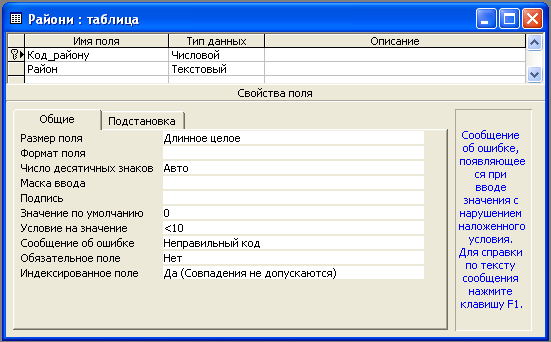
Рис. 2. Визначення імен і типів полів таблиці в режимі конструктора
Після
створення структури таблиці в режимі
конструктора таблиць треба її закрити
(активізувати кнопку
![]() ). В результаті на екрані з’являється
запит для визначення імені таблиці
(потрібно ввести ім’я „Райони”).
). В результаті на екрані з’являється
запит для визначення імені таблиці
(потрібно ввести ім’я „Райони”).
Структуру таблиці створено, тепер треба внести значення у відповідні її поля. Для цього в основному вікні БД необхідно активізувати потрібну таблицю та натиснути на кнопку Открыть. Таблиця відкривається в режимі таблиць. На екрані з’являється структура таблиці БД відповідно до визначених імен, типів та розмірів полів. Значення полів вводять з клавіатури. Таблиця „Райони” має вигляд, показаний на рис. 3.

Рис. 3. Вигляд таблиці в режимі таблиць
5.2. Аналогічно створити таблицю ЖЕКи.
Не треба задавати ключове поле.
5.3. Аналогічно створити таблицю Адреси.
У цій таблиці ключ містить значення полів №_ЖЕКа та Будинок. Для створення такого ключа у вікні конструктора (рис. 4) потрібно спочатку виділити потрібні поля, утримуючи натиснутою клавішу Ctrl, після чого активізувати кнопку Ключевое поле.
5.4. Аналогічно створити таблицю Прізвища.
Не треба задавати ключове поле.
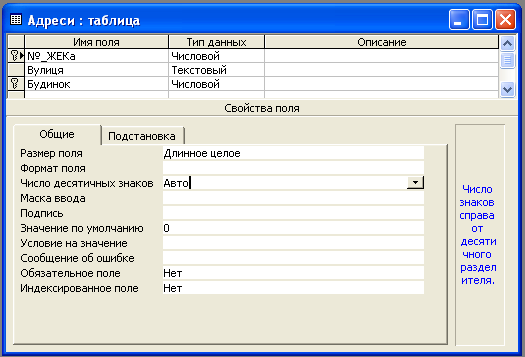
Рис. 4. Створення складеного ключа в таблиці „Адреси”
6. Створити стовпці підстановок за допомогою функції „Мастер подстановок”.
Для автоматичного введення значень поля іншої таблиці в нову можна при визначенні типу такого поля використати функцію Мастер подстановок.
6.1. Відкрити таблицю Адреси в режимі Конструктор.
У полі №_ЖЕКа розкрити список Тип данных та вибрати Мастер подстановок.
У першому вікні Мастер подстановок активізують параметр Объект «столбец подстановки» будет использовать значения из таблицы или запроса та кнопку Далее.
В наступному вікні в переліку вибирають таблицю ЖЕКи, де вже є значення поля №_ЖЕКа, й активізують кнопку Далее. В результаті на екрані з’являється вікно, показане на рис. 5.
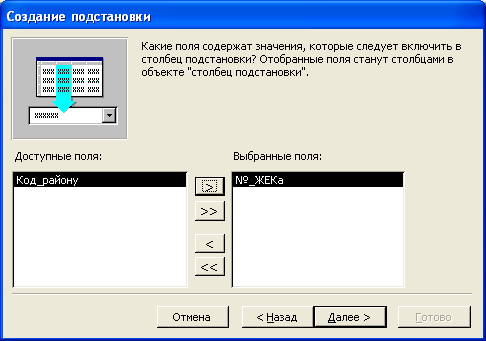
Рис. 5. Вибір поля, значення якого підставляються в іншу таблицю
Після
цього в переліку Доступные
поля
активізують поле №_ЖЕКа
і кнопку
![]() (якщо треба вибрати всі поля, - то кнопку
(якщо треба вибрати всі поля, - то кнопку
![]() ).
Поле №_ЖЕКа
з’являється у переліку Выбранные
поля
правої частини вікна. Кнопки
).
Поле №_ЖЕКа
з’являється у переліку Выбранные
поля
правої частини вікна. Кнопки
![]() ,
,
![]() виконують зворотну дію – переносять
вибране поле (поля) у перелік Доступные
поля
лівої
частини екрана.
виконують зворотну дію – переносять
вибране поле (поля) у перелік Доступные
поля
лівої
частини екрана.
Активізувавши кнопку Далее, в наступному вікні можна змінити ширину поля. Після активізації кнопки Далее в наступному вікні потрібно зазначити назву поля. За замовчуванням пропонується ім’я поля №_ЖЕКа, після чого активізують кнопку Готово. В результаті на екрані з’являється запит на збереження таблиці. Активізувавши кнопку Да, в наступному вікні вносять ім’я таблиці – Адреси й активізують кнопку ОК.
Для внесення значень у поле №_ЖЕКа таблицю Адреси активізують в основному вікні БД і клацають мишею на кнопці Открыть.
У полі №_ЖЕКа після його активізації з’являється кнопка списку, в якому розміщено всі його значення із створеної раніше таблиці ЖЕКи.
6.2. Аналогічно створити підстановку поля Будинок з таблиці Адреса у таблицю Прізвище.
6.3. Аналогічно створити підстановку поля Код району з таблиці Райони у таблицю ЖЕКи.
6.4. Аналогічно створити підстановку поля №_ЖЕКа з таблиці ЖЕКи у таблицю Адреса.
7. Перевірити, а при необхідності додати зв’язки між таблицями.
Установлення зв’язку між таблицями. Між даними різних таблиць можна встановити зв’язок, використовуючи однакові значення їхніх полів. Функція зв’язку дає змогу користуватися даними кількох таблиць одночасно. Міжтабличні зв’язки можуть бути таких типів:
|
Для
встановлення зв’язків в основному
вікні БД треба активізувати вкладку
Таблицы
та команди Сервис
Схема данных,
або кнопку
![]() .
У результаті на екрані з’являється
вікно (рис. 6), в якому зазначено всі
встановлені за замовчуванням зв’язки.
.
У результаті на екрані з’являється
вікно (рис. 6), в якому зазначено всі
встановлені за замовчуванням зв’язки.
Для додавання інших таблиць у схему даних потрібно при відкритому вікні Схема данных активізувати команди Связи Добавить таблицу головного меню або використати команду Добавить таблицу контекстного меню правої клавіші миші. В результаті на екрані з’являється вікно (рис. 7), в якому зазначено всі таблиці БД, з яких вибирають потрібну й активізують кнопку Добавить.
Для зміни (або визначення) зв’язку між полями двох таблиць у вікні Схема данных активізують потрібне поле однієї таблиці, натискують на клавішу миші й, не відпускаючи її, „тягнуть” його в іншу таблицю. У вікні Изменение связей (рис. 8), що з’являється на екрані, активізують параметр Обеспечение целостности данных і кнопку Объединение.
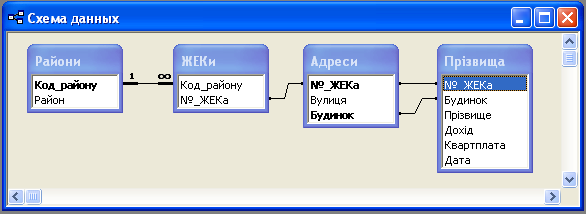
Рис. 6. Міжтабличні зв’язки у схемі даних
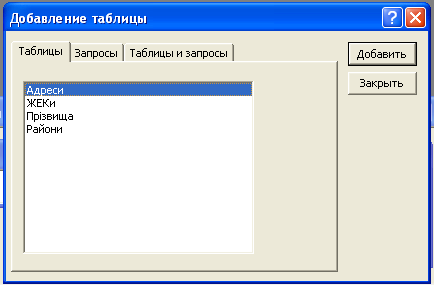
Рис. 7. Додання таблиць у схему даних

Рис. 8. Зміна зв’язку між полями двох таблиць
Збереження цілісності даних дає змогу уникнути записів-сиріт, тобто таких, які не мають зв’язку з основною таблицею.
У вікні Параметры объединения (рис.9) визначають тип зв’язку між полями двох таблиць, який буде створено.
За наявності в таблиці складеного ключа (наприклад, у таблиці Адреси) потрібно у вікні Изменение связей визначити кожне ключове поле в окремому рядку (рис. 10). У цьому випадку у вікні Схема данных між таблицями Адреси та Прізвища зв’язок установлюється за значеннями двох полів.

Рис. 9. Визначення типу зв’язку між полями двох таблиць

Рис. 10. Визначення зв’язку за наявності в таблиці складеного ключа
Для вилучення зв’язку потрібно клацнути мишею на лінії зв’язку, яка стає виділеною, після чого активізувати команди Правка Удалить.
8. Заповнити таблиці даними у відповідності до пункту 3.
9. Результат показати викладачу.
10. Зберегти створений файл бази даних.
11. Вимкнути комп’ютер.
ТЕМА: Створення запитів бази даних і робота з ними
